Container - Hero erstellen
Container einfügen mit zwei inneren Containern
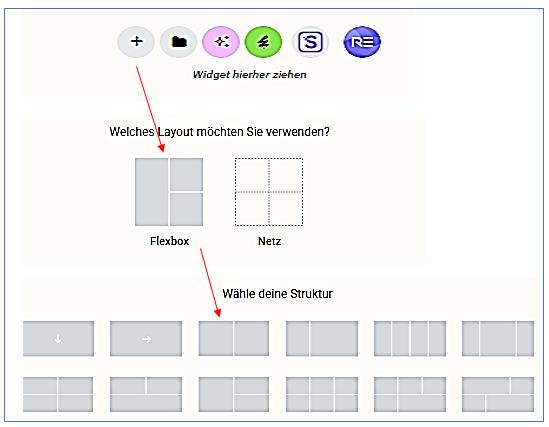

Container - Hero konfigurieren 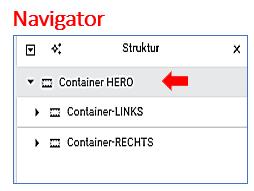
Container bearbeiten / Layout / Container /
Inhaltsbreite: Volle Breite
Min.-Höhe: 100 vh (volle Höhe)
Elemente / Richtung Reihe: horizontal
Padding: alle Seiten auf 0px
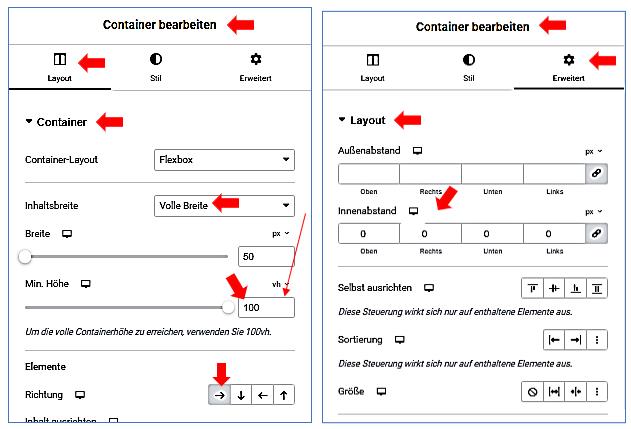
Im Navigator als Container HERO eintragen
Container-LINKS konfigurieren
Container bearbeiten / Layout / Breite
Breite: 47 %
Richtung: vertikal
Inhalt ausrichten: zentriert
Elemente ausrichten: zentriert
Container bearbeiten / Stil / Hintergrund
Globale Systemfarbe: hellgrau

Container bearbeiten / Erweitert / Layout
Außenabstand rechts: 10 px (damit 10 px Abstand zwischen beiden Containern)
Innenabstand: 80px alle Richtungen
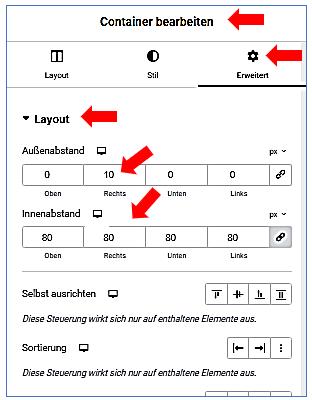
Container-LINKS erhält Bild
Bild bearbeiten / Erweitert / Layout / Widget: Bild
Bild bearbeiten / Erweitert / Layout / Breite: individuell / 60%
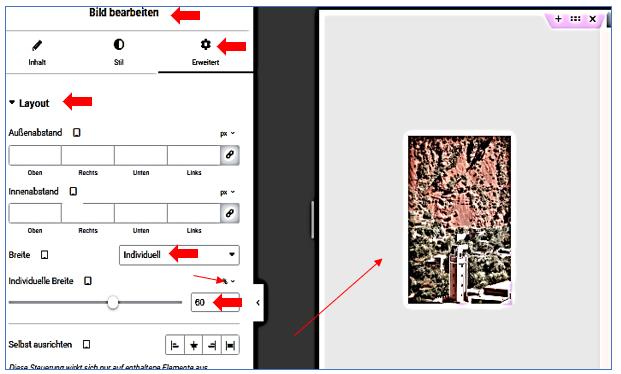
Container LINKS erhält Icon (Symbol) unter dem Bild
Widget Icon hinzufügen
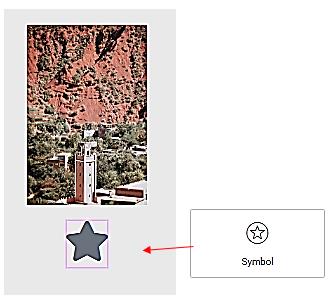
Icon erhält Symbol
Symbol aus der Icon Bibliothek
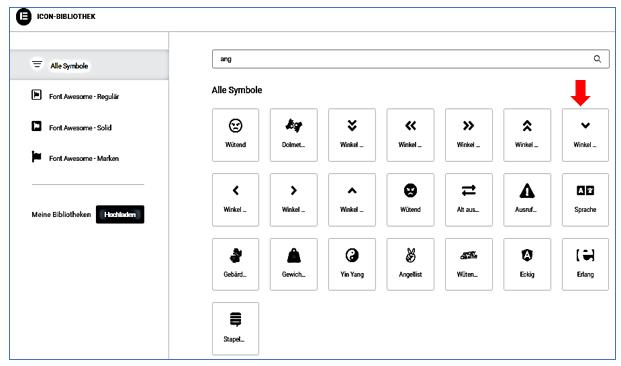
Einfügen
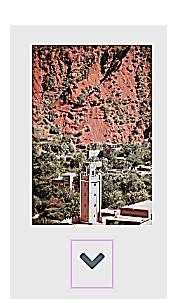
Icon konfigurieren
Icon bearbeiten / Inhalt / Anzeigen: gestapelt / Darstellung: Quadrat

Icon erhält Hintergrundfarne schwarz
Icon bearbeiten / Inhalt / Symbol / Primäre Farbe: schwarz
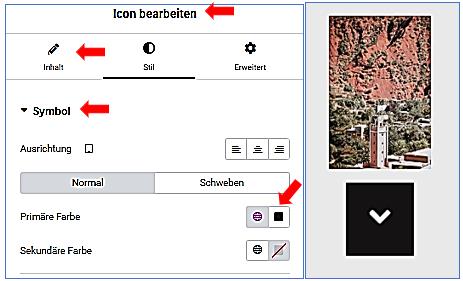
Icon soll rechts unten in der Ecke erscheinen

notfalls über Padding das Icon noch justieren.
Dieses Icon soll später zum nächsten Absatz (Blog) verlinken
